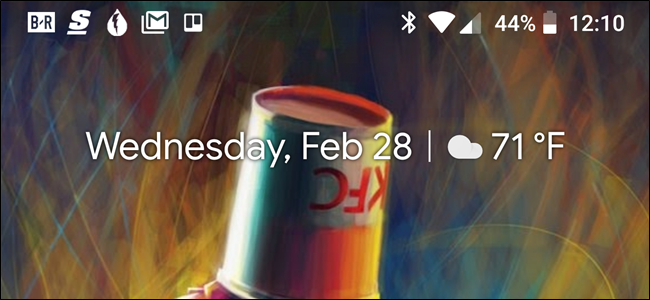Android 7.0 Nougat a adus unele îmbunătățiri destul de mari la notificări, dar există o singură caracteristică care nu a fost afișată. Acum, puteți manipula cu ușurință capacitatea unei aplicații de a genera notificări direct din nuanța notificărilor.
LEGATE DE: Cele mai bune funcții noi din Android 7.0 „Nougat”
Una dintre cele mai bune funcții ale Android are mereu au fost notificări. Dar, pe măsură ce timpul a trecut și sistemul de operare a crescut, dezvoltatorii au învățat în esență să „abuzeze” de sistemul de notificări (intenționat sau nu), așa că Google a început să ofere utilizatorilor un control mai mare asupra aplicațiilor care pot genera notificări în Lollipop. Din păcate, acel proces a fost încă mai multe robinete și, astfel, mai multă muncă decât mulți utilizatori au fost dispuși să pună ...în special pentru mai multe aplicații.
În mod ideal, vei putea să taci sau să te dezactivezinotificări din setările aplicației care ofensează și ar trebui să încercați mai întâi. Cu toate acestea, dacă aplicația nu oferă opțiunile dorite, Nougat oferă o a doua linie de apărare. În 7.0, Google a adăugat controale de notificare rapidă care sunt direct accesibile din umbră, precum și controale mai avansate în câteva locuri diferite. Iată cum puteți obține o atenție asupra acestor notificări o dată pentru totdeauna.
Noile controale de notificare în nuanță de Nougat
Să zicem că o aplicație este deosebit de enervantă. Data viitoare când îți trimite o notificare, găsește-o la umbră și dă-i o apăsare lungă.

Acesta va deschide un nou meniu care vă oferă treiopțiuni: Afișați notificările în tăcere, Blocați toate notificările sau Nu blocați sau blocați (aceasta este opțiunea implicită). Dacă doriți să primiți în continuare notificări din această aplicație particulară, dar nu doriți neapărat să fiți avertizați de fiecare dată, prima opțiune este perfectă. Dacă nu doriți să vedeți niciodată o altă notificare din aplicație, utilizați opțiunea „bloc”.
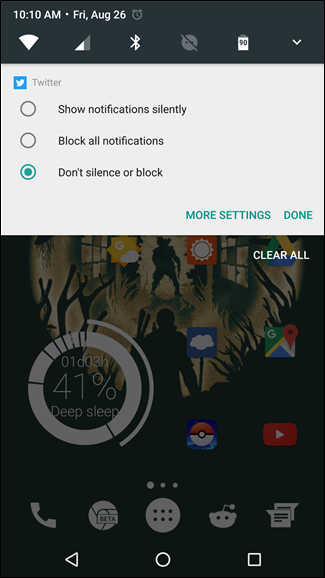
LEGATE DE: Setările confuze „Nu deranjați” de pe Android, explicate
Dacă este suficient pentru tine, atunci ești de faptfăcut aici. Dar există și un buton „Mai multe setări” în partea de jos, care vă conduce direct în setările de notificare mai avansate ale aplicației. Aici puteți bloca toate notificările generate de aplicație, să le arătați în tăcere, să controlați ce apare pe ecranul de blocare sau să permiteți aplicației să înlocuiască setările Nu perturbați. De asemenea, merită menționat faptul că, dacă alegeți să afișați notificările în mod silențios, nu puteți să-i spuneți să înlocuiască setările Nu perturbați (pentru că, știți, nu poate fi anulat dacă nu emite un sunet).


Asta este - simplu, dar super eficient.
Mergeți și mai mult Granular cu setările de notificare experimentală a noului
Vrei și mai mult control? Omule, ești lacom. Din fericire, Google dispune și de mai multe controale granulare cu care puteți să vă jucați - sunt doar ascunse în tunerul UI al sistemului secret.
Pentru a activa acest meniu ascuns, trageți în josnuanță de notificare de două ori, apoi apăsați lung pe pictograma cog. Când te-ai dat drumul, se va învârti și va apărea o cheie mică lângă ea. În partea de jos a meniului Setări va exista o nouă intrare numită „Tuner UI System”.
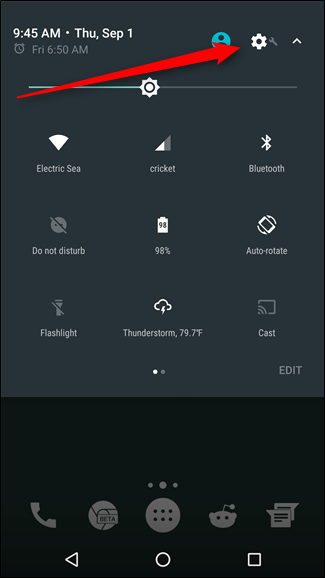

Mergeți înainte și săriți în tunerul UI de sistem, apoi atingeți opțiunea „Altele”.

A doua opțiune din acest meniu este „Controlul notificării puterii”. Continuați și faceți casetă pe aceasta, apoi activați funcția rotind micuta comutare.


Aceste controale sunt defalcate pe niveluri, cinci fiind cele mai îndelungate, iar zero blochează toate notificările:
Nivelul 5
- Afișați în partea de sus a listei de notificări
- Întotdeauna întreruperea ecranului complet
- Întotdeauna Peek
Nivelul 4
- Preveniți întreruperea completă a ecranului
- Întotdeauna aruncați o privire
Nivelul 3
- Preveniți întreruperea completă a ecranului
- Niciodată nu arunca o privire
Nivelul 2
- Preveniți întreruperea completă a ecranului
- Niciodată nu arunca o privire
- Nu scoate niciodată sunetul sau vibrația
Nivelul 1
- Preveniți întreruperea completă a ecranului
- Niciodată nu arunca o privire
- Nu scoate niciodată sunetul sau vibrația
- Ascundeți ecranul de blocare și bara de stare
- Afișați în partea de jos a listei de notificări
Nivelul 0
- Blocați toate notificările din această aplicație
Așa cum am spus, este super granular.
Bine, acum că ați activat funcția șiștii ce face fiecare nivel, cum îl folosești de fapt? Ei bine, există o nouă opțiune în setările fiecărei aplicații. Așa că intrați în Setări> Aplicații și alegeți una. În ecranul principal „Informații despre aplicații” al aplicației, atingeți opțiunea „Notificări”.

În acest meniu, veți vedea un glisor - aici este loculaceste niveluri de la început intră în joc. În prezent, am Twitter la nivelul 2, pentru că nu vreau să fie întrerupt, dar îmi place să văd că am notificări noi. Pe măsură ce parcurgeți diferitele niveluri, noi opțiuni vor apărea în partea de jos. De exemplu, la nivelul 0, nu există alte opțiuni. De ce? Pentru că asta blochează toate notificările. Nu este nevoie de alte opțiuni.

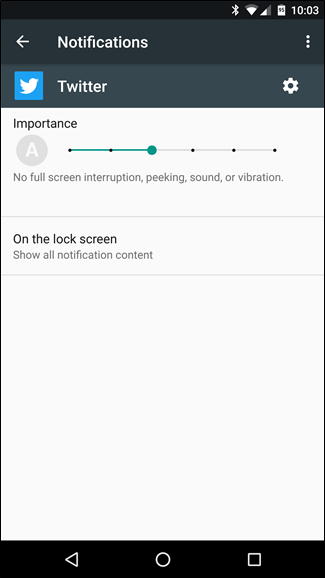

Cu toate acestea, la nivelul 2, puteți controla notificarea ecranului de blocare. Treceți la nivelul 3, cu toate acestea, și opțiunea de a trece de a nu deranja.
Iată ce este cel mai bun lucru despre notificarea cu putereControale: nu trebuie să o setați pentru fiecare aplicație instalată. De fapt, acest lucru este foarte bun pentru aplicațiile pe care doriți fie să le blocați complet, fie pentru cele pe care doriți să le acorde prioritate. Toate celelalte vor continua să funcționeze cu nivelul implicit. De menționat, de asemenea, că, odată activat Controalele de notificare a puterii, opțiunea implicită va fi înainte. Deci, dacă apăsați îndelung o notificare pentru a-i schimba setările, acum veți obține glisorul get în loc de meniul cu trei alegeri mai simplu.

Într-adevăr, este vorba despre alegerea. În timp ce mulți utilizatori vor fi complet bine cu opțiunile de notificare a stocului, unii vor dori un control mult mai granular asupra anumitor aplicații. Din fericire, Nougat vă oferă o mulțime de opțiuni.